Microsoft Edge 114 est sorti avec les espaces de travail et la prise en charge des gestes de la souris
Microsoft déploie la version stable de Microsoft Edge 114. Le numéro de version complet est 114.0.1823.37. Le journal des modifications officiel mentionne la fonctionnalité Espaces de travail, plusieurs corrections de bogues et des mises à jour de politique. De plus, vous pouvez activer les gestes de la souris (enfin dans la version stable du navigateur).
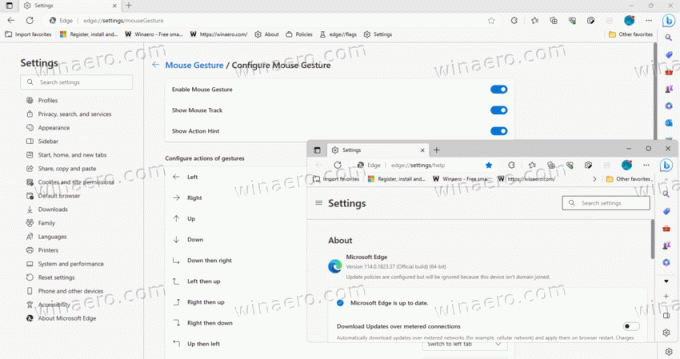
Quoi de neuf dans Edge 114
Espaces de travail Microsoft Edge
Cette fonctionnalité permet aux utilisateurs d'organiser les onglets de pages Web dans des fenêtres séparées, ainsi que de partager des groupes d'onglets avec d'autres utilisateurs, par exemple, afin que tous les collègues puissent explorer les mêmes sites Web et fichiers. Chaque espace de travail contient son propre ensemble d'onglets et de favoris qui sont créés et contrôlés par l'utilisateur et les collaborateurs. Les espaces de travail sont enregistrés et mis à jour automatiquement. Quelques détails supplémentaires
ici.Publicité
Gestes de la souris
Note: Il sera probablement masqué par défaut dans votre navigateur, mais vous pouvez l'activer de force en ajoutant la ligne --enable-features=msEdgeMouseGestureDefaultEnabled, msEdgeMouseGestureSupported après msedge.exe dans le raccourci Edge. Découvrez comment activer les gestes de la souris dans Microsoft Edge.
Les gestes de la souris dans la navigation Web permettent aux utilisateurs de contrôler leur navigateur en effectuant des actions spécifiques à l'aide de leur souris. Ces actions, généralement de simples mouvements ou modèles, déclenchent des commandes ou des fonctions spécifiques reconnues par le navigateur. Dans Microsoft Edge, les gestes de la souris peuvent être utilisés pour lancer des fonctionnalités intégrées telles que la fermeture d'un onglet ou revenir en arrière dans l'historique de navigation en maintenant enfoncé le bouton droit de la souris et en glissant dans un particulier direction.
Nouvelles politiques
- StandaloneHubsSidebarEnabled - Active la barre latérale autonome.
- Afficher le bouton de la barre d'outils des téléchargements - Active l'affichage du bouton Téléchargements sur la barre d'outils.
Politiques obsolètes
- MicrosoftRootStoreEnabledMicrosoftRootStoreEnabled Détermine si le magasin racine Microsoft et le vérificateur de certificat intégré seront utilisés pour valider les certificats de serveur.
Changements de politique supplémentaires
- EnhanceSecurityMode - BasicMode est désormais obsolète.
- EdgeWorkspacesEnabled - Si la stratégie n'est pas configurée, les utilisateurs peuvent accéder à la fonctionnalité Espaces de travail Microsoft Edge.
Si vous aimez cet article, partagez-le en utilisant les boutons ci-dessous. Cela ne vous demandera pas grand-chose, mais cela nous aidera à grandir. Merci pour votre aide!
Publicité


